Conseils sur l’élimination de la Spora Ransomware (désinstaller Spora Ransomware)
Nouvel an vient avec ransomware nouveau sophistiqué qui pourrait vous donner une bonne course pour votre argent. Spora Ransomware a été d’abord détecté le 10 janvier 2017, et ce programme est très susceptible de causer beaucoup de problèmes pour les utilisateurs d’ordinateurs dans le monde entier. Afin de vous protéger contre cette infection, vous devez savoir le ransomware principaux patrons de distribution qui pourraient être utilisés pour compromettre votre ordinateur. Aussi, vous devriez envisager d’acquérir un outil antispyware sous licence qui serait de protéger votre système contre les menaces diverses. Enfin, si vous avez été infecté par ce programme, vous devez supprimer Spora Ransomware immédiatement en suivant les instructions ci-dessous cette description.
Notre équipe de lab recherche suggère que Spora Ransomware est une infection russe parce que le mot « Lente » en russe signifie « spore ». Par conséquent, il peut sembler que la distribution et les méthodes d’infection utilisées par ce programme sont quelque peu similaires à la façon dont les différents types de plantes emploient des spores pour se reproduire. La chose qui fait vraiment ce programme se démarquer de tous les autres infections ransomware que jusqu’à présent, nous avons rencontré est sa capacité à travailler en mode hors connexion. Le programme ne génère pas de tout le trafic réseau, et il se vante aussi de chiffrement solid et un site de paiement de la rançon sophistiqué. Toutes ces caractéristiques nous permettent de supposer que le programme est entièrement et soigneusement élaboré.
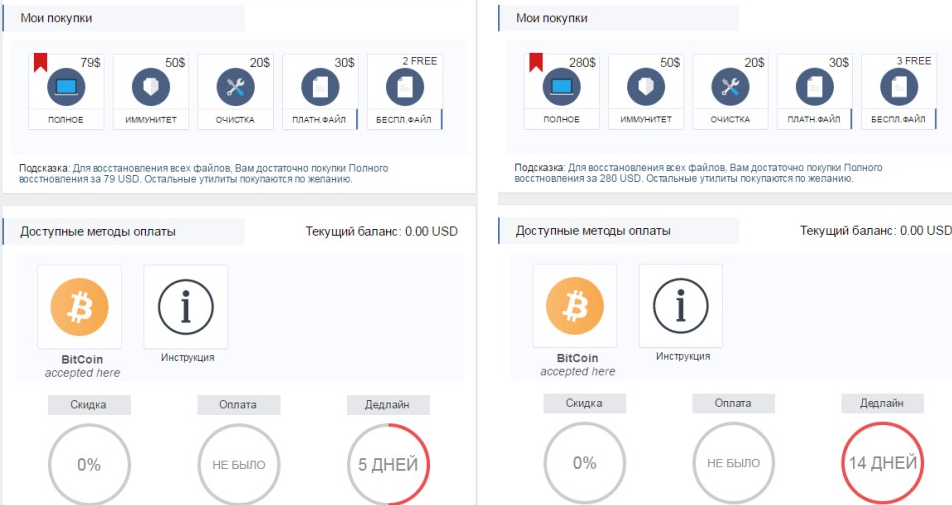
Télécharger outil de suppressionpour supprimer Spora Ransomware
En revanche, Spora Ransomware emploie la méthode de distribution ransomware plus courante : e-mails de spam. C’est pourquoi nous dit que les utilisateurs sachent comment ransomware se propage si elles veulent éviter ces infections. Les messages qui se propagent l’infection autour habituellement ressemblent de factures de divers magasins en ligne. Le fichier ci-joint d’installation ressemble à un document .zip. Une fois que l’utilisateur télécharge et décompresse le fichier, ils trouvent un autre fichier en elle, et ce fichier possède l’extension .hta (une application HTML). L’extension double qu’a le fichier d’installation est là pour tromper les utilisateurs peu méfiants que les fichiers qu’ils sont sur le point d’ouvrir sont absolument sans danger.
Cependant, une fois que vous lancez le fichier malveillant, Spora Ransomware crée un couple de fichiers exécutables (avec l’extension .exe). Ces fichiers pouvaient être supprimées dans les différents répertoires de votre système, et au cours de notre test, les fichiers malveillants ont été larguées sur le bureau et le répertoire % HOMEDRIVE%%HOMEPATH%. Cependant, notre équipe souligne ces fichiers ne peut-être pas responsable pour le cryptage de vos fichiers. Le fichier qui fait cela est probablement situé dans le répertoire % TEMP%, bien que l’emplacement peut varier d’un ordinateur à l’autre. Vous y trouverez la liste de tous les emplacements potentiels au bas de cet article. Une manière ou une autre, enlever Spora Ransomware aussitôt que possible.
Ransomware différentes infections ciblent un nombre différent d’extensions de fichier et cette nouvelle infection n’a pas une longue liste, mais vous pouvez être sûr qu’il va chiffrer l’ensemble de vos fichiers les plus couramment utilisés. Spora Ransomware s’assure également que votre ordinateur serait encore opérationnel après le cryptage, donc il laisse les fichiers qui contiennent les chaînes suivantes : « jeux », « program files (x86), » « program files, » et « windows ». Ainsi, les fichiers dans les répertoires avec les chaînes susmentionnées ne subira le cryptage.
Une autre chose qui met Spora Ransomware en dehors d’autres programmes similaires de ransomware est que cette infection n’ajoute pas de n’importe quel type d’extension pour les fichiers chiffrés. Par conséquent, il pourrait être plus difficile pour un utilisateur d’établir une distinction entre les fichiers cryptés et sains. Mais peut-être c’est fait exprès, pour que les utilisateurs seraient pullulent dans le site ransomware pour la clé de déchiffrement.
Car l’infection n’est vraiment nouveau, il n’y a encore aucun outil de décryptage public disponible, mais cela ne signifie pas vous devriez se dépêcher et donner votre argent à ces cyber-criminels. Notre recherche montre, actuellement, les utilisateurs d’ordinateurs seulement Spora Ransomware cibles en Russie, mais il est très probable que l’infection se propage rapidement dans d’autres pays, trop. Chaque année, des programmes dangereux et sophistiqués apparaissent en janvier, si nous croyons que Spora Ransomware est ici pour un long terme.
Comment supprimer Spora Ransomware?
S’il vous plaît suivez nos instructions pour eliminer Spora Ransomware de votre ordinateur. Si trouver les instructions trop longues et l’extraction manuelle est trop fastidieux d’un processus pour vous, veuillez vous référer à un outil antispyware sous licence qui va supprimer l’infection pour vous automatiquement.
Découvrez comment supprimer Spora Ransomware depuis votre ordinateur
- Étape 1. Comment supprimer Spora Ransomware de Windows ?
- Étape 2. Comment supprimer Spora Ransomware de navigateurs web ?
- Étape 3. Comment réinitialiser votre navigateur web ?
Étape 1. Comment supprimer Spora Ransomware de Windows ?
a) Supprimer Spora Ransomware concernant l'application de Windows XP
- Cliquez sur Démarrer
- Sélectionnez Control Panel

- Cliquez sur Ajouter ou supprimer des programmes

- Cliquez sur Spora Ransomware logiciels associés

- Cliquez sur supprimer
b) Désinstaller programme connexe de Spora Ransomware de Windows 7 et Vista
- Ouvrir le menu Démarrer
- Cliquez sur panneau de configuration

- Aller à désinstaller un programme

- Spora Ransomware Select liés application
- Cliquez sur désinstaller

c) Supprimer Spora Ransomware concernant l'application de Windows 8
- Appuyez sur Win + C pour ouvrir la barre de charme

- Sélectionnez Paramètres et ouvrez panneau de configuration

- Choisissez désinstaller un programme

- Sélectionnez le programme connexes Spora Ransomware
- Cliquez sur désinstaller

Étape 2. Comment supprimer Spora Ransomware de navigateurs web ?
a) Effacer les Spora Ransomware de Internet Explorer
- Ouvrez votre navigateur et appuyez sur Alt + X
- Cliquez sur gérer Add-ons

- Sélectionnez les barres d'outils et Extensions
- Supprimez les extensions indésirables

- Aller à la fournisseurs de recherche
- Effacer Spora Ransomware et choisissez un nouveau moteur

- Appuyez à nouveau sur Alt + x, puis sur Options Internet

- Changer votre page d'accueil sous l'onglet général

- Cliquez sur OK pour enregistrer les modifications faites
b) Éliminer les Spora Ransomware de Mozilla Firefox
- Ouvrez Mozilla et cliquez sur le menu
- Sélectionnez Add-ons et de passer à Extensions

- Choisir et de supprimer des extensions indésirables

- Cliquez de nouveau sur le menu et sélectionnez Options

- Sous l'onglet général, remplacez votre page d'accueil

- Allez dans l'onglet Rechercher et éliminer Spora Ransomware

- Sélectionnez votre nouveau fournisseur de recherche par défaut
c) Supprimer Spora Ransomware de Google Chrome
- Lancez Google Chrome et ouvrez le menu
- Choisir des outils plus et aller à Extensions

- Résilier les extensions du navigateur non désirés

- Aller à paramètres (sous les Extensions)

- Cliquez sur la page définie dans la section de démarrage On

- Remplacer votre page d'accueil
- Allez à la section de recherche, puis cliquez sur gérer les moteurs de recherche

- Fin Spora Ransomware et choisir un nouveau fournisseur
Étape 3. Comment réinitialiser votre navigateur web ?
a) Remise à zéro Internet Explorer
- Ouvrez votre navigateur et cliquez sur l'icône d'engrenage
- Sélectionnez Options Internet

- Passer à l'onglet Avancé, puis cliquez sur Reset

- Permettent de supprimer les paramètres personnels
- Cliquez sur Reset

- Redémarrez Internet Explorer
b) Reset Mozilla Firefox
- Lancer Mozilla et ouvrez le menu
- Cliquez sur aide (le point d'interrogation)

- Choisir des informations de dépannage

- Cliquez sur le bouton Refresh / la Firefox

- Sélectionnez actualiser Firefox
c) Remise à zéro Google Chrome
- Ouvrez Chrome et cliquez sur le menu

- Choisissez paramètres et cliquez sur Afficher les paramètres avancé

- Cliquez sur rétablir les paramètres

- Sélectionnez Reset
d) Reset Safari
- Lancer le navigateur Safari
- Cliquez sur Safari paramètres (en haut à droite)
- Sélectionnez Reset Safari...

- Un dialogue avec les éléments présélectionnés s'affichera
- Assurez-vous que tous les éléments, que vous devez supprimer sont sélectionnés

- Cliquez sur Reset
- Safari va redémarrer automatiquement
* SpyHunter scanner, publié sur ce site est destiné à être utilisé uniquement comme un outil de détection. plus d’informations sur SpyHunter. Pour utiliser la fonctionnalité de suppression, vous devrez acheter la version complète de SpyHunter. Si vous souhaitez désinstaller SpyHunter, cliquez ici.

